Aws Console Tạo tài khoản người dùng IAM
Tài khoản người dùng gốc (Root User Account) được tạo ra khi bạn đăng ký sử dụng dịch vụ AWS. Với rất nhiều các thông tin nhạy cảm chẳng hạn như email, địa chỉ, thông tin thanh toán,.. vì vậy nó không thể được chia sẻ cho nhiều người cùng sử dụng. Tuy nhiên, AWS cho phép bạn tạo ra các tài khoản con được gọi là tài khoản người dùng IAM.
Nếu bạn chưa có tài khoản người dùng gốc AWS, bạn có thể đăng ký tại đây:
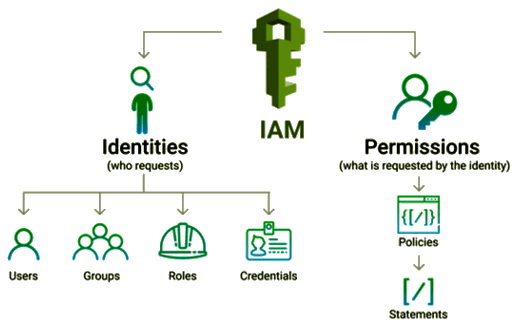
Trong AWS, IAM là từ viết tắt của "Identity and Access Management" (Quản lý nhận dạng và quyền truy cập).
Tài khoản dùng IAM là một thực thể được bạn tạo ra trong AWS, bạn có thể tạo ra một hoặc nhiều tài khoản người dùng IAM và trao quyền sử dụng chúng cho các thành viên trong nhóm làm việc của mình. AWS cho phép thiết lập các quyền (permission) cho mỗi tài khoản người dùng IAM hoặc một nhóm (group).
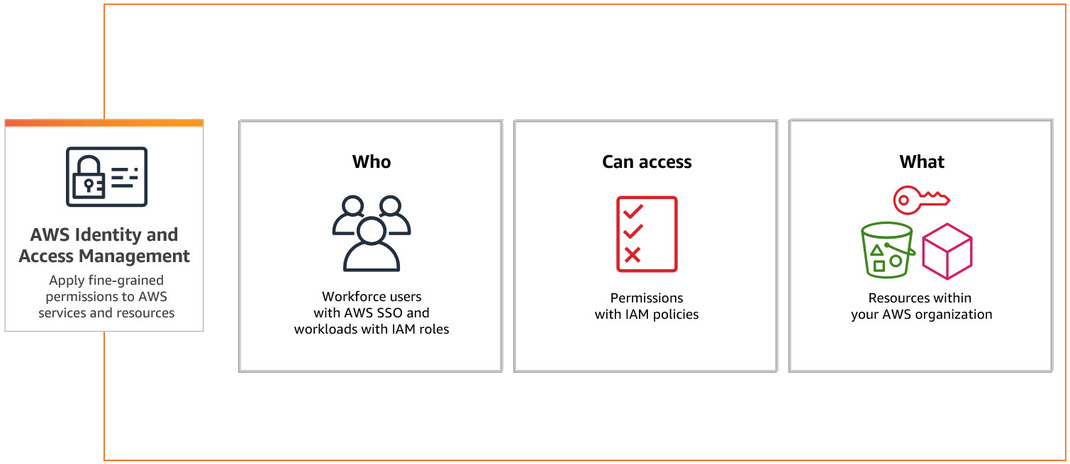
Có 3 cách để tạo tài khoản người dùng IAM:
- Tạo tài khoản người dùng IAM một cách trực tiếp trên website, AWS Console.
- Tạo tài khoản người dùng IAM thông qua AWS CLI.
- Tạo tài khoản người dùng IAM thông qua AWS API.
Trong bài viết này tôi sẽ hướng dẫn bạn cách tạo tài khoản người dùng IAM trực tiếp trên website của AWS.
1. Tạo người dùng IAM
Để tạo người dùng IAM bạn cần đăng nhập vào AWS Console với tài khoản người dùng gốc.
Sau khi đăng nhập thành công, bạn hãy tìm kiếm dịch vụ IAM và truy cập vào nó.
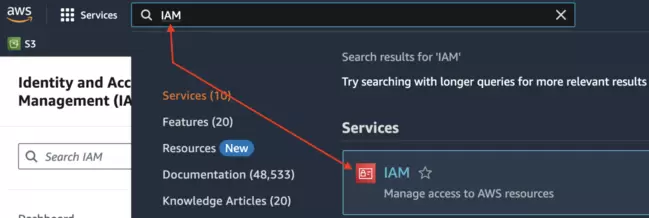
Bạn sẽ nhìn thấy số lượng người dùng IAM trong tài khoản của bạn. Nhấn vào nó để xem chi tiết.
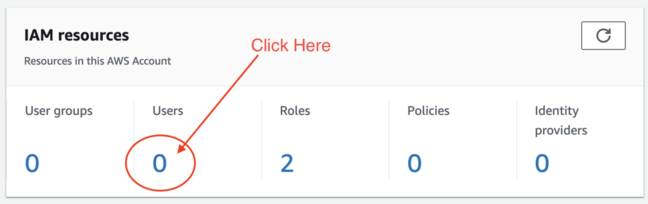
Nhấn nút "Create User" để thêm một người dùng IAM mới.
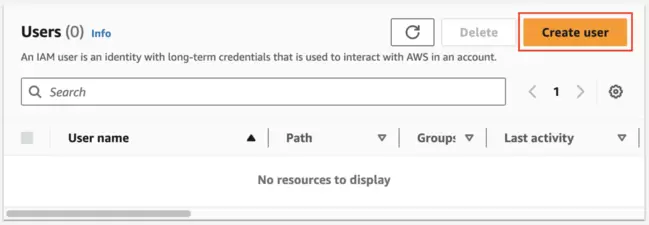
Nhập vào tên người dùng:
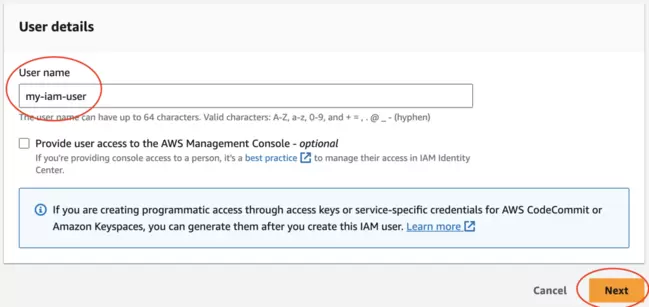
Gán người dùng vào một User-Group mà bạn đã tạo ra trước đó hoặc tạo một User-Group mới. Các người dùng trong cùng một User-Group có các quyền (permission) giống nhau. Bạn có thể thiết lập các quyền cho mỗi User-Group.
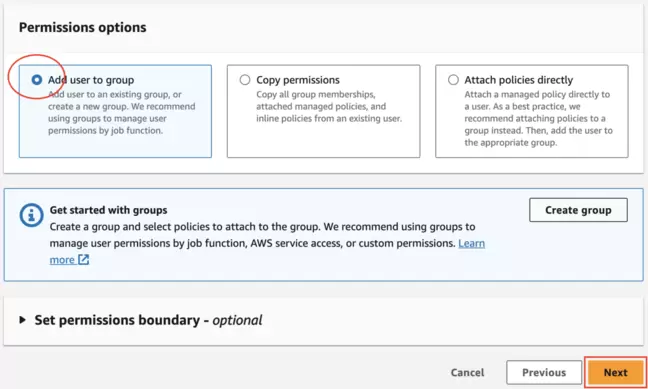
Tạo một User-Group mới và chọn các quyền (permission) để gán cho nó.
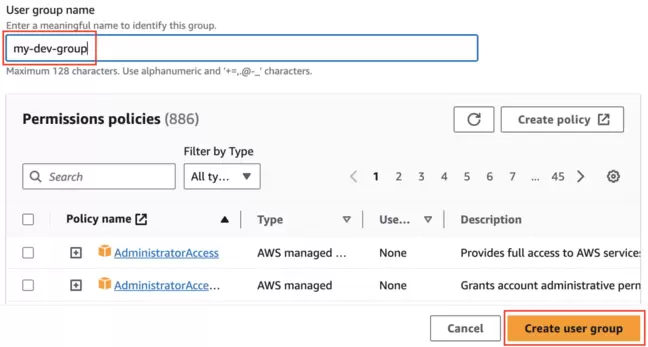
Next
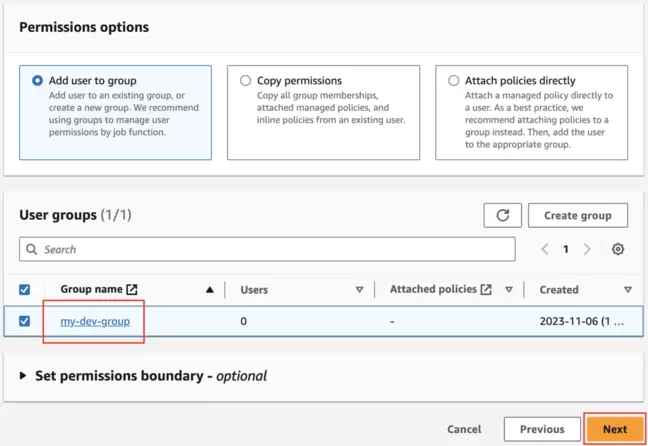
Next
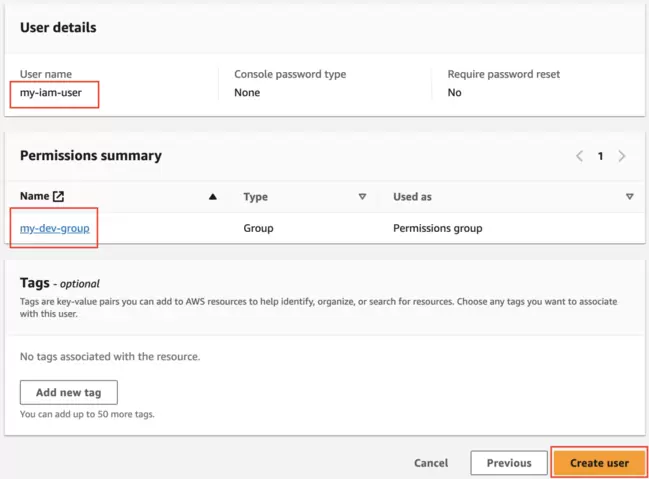
Cuối cùng, người dùng IAM được tạo ra.
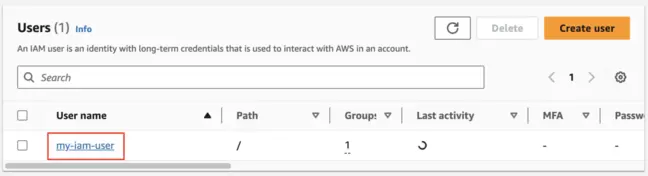
Tham khảo thêm từ các tài liệu chính thức của AWS:
Các hướng dẫn Amazon Web Services
- Giới thiệu về Amazon Web Services (AWS)
- Giới thiệu về Amazon S3
- Giới thiệu về Amazon Cloudfront và kiến trúc của nó
- Làm sao để giảm chi phí Amazon Cloudfront?
- Vô hiệu hoá bộ nhớ đệm CloudFront
- Giới thiệu về DigitalOcean Spaces
- Hướng dẫn tạo DigitalOcean Spaces Bucket
- Giới thiệu về Amazon ACM
- Java Awssdk S3 Tải tệp lên S3 Bucket với S3Client
- Tạo AWS accessKeyId/secretAccessKey
- Java Awssdk S3 Liệt kê các đối tượng trong S3 Bucket
- Lưu trữ (host) một Website tĩnh trên Amazon S3
- Vô hiệu hoá bộ nhớ đệm của CloudFront với Java
- Tạo DigitalOcean Spaces Access Key
- Java Awssdk Các Credentials Provider thông dụng
- Java Awssdk Tạo và sử dụng ProfileCredentialsProvider
- Java Awssdk Tạo và sử dụng EnvironmentVariableCredentialsProvider
- Java Awssdk Tạo và sử dụng SystemPropertyCredentialsProvider
- Java Awssdk S3 Tải object lên với S3TransferManager
- Java Awssdk S3 Tải object xuống với S3TransferManager
- Java thao tác với DigitalOcean Spaces sử dụng S3TransferManager
- Java tạo, liệt kê và xoá S3 Bucket
- Aws Console Tạo tài khoản người dùng IAM
- Tạo một vùng chứa Amazon S3 (S3 Bucket)
- Các quy tắc chuyển hướng cho S3 Static Website
- Cấu hình tên miền tuỳ chỉnh cho website tĩnh Amazon S3
- Tạo bản phân phối CloudFront cho S3 Bucket
- Cấu hình các trang phản hồi lỗi cho CloudFront
- Tạo các chính sách S3 Bucket
- Công cụ tạo các chính sách cho AWS - policygen
- So sánh Amazon S3 Rest API Endpoint và S3 Web Endpoint
- Chuyển hướng trong S3 Website với x-amz-website-redirect-location
- Di chuyển (migrate) dịch vụ DNS tới Amazon Route 53
- Chuyển (transfer) đăng ký tên miền tới Amazon Route 53
- Yêu cầu chứng chỉ SSL từ Amazon ACM
Show More
